电脑CPU占用率100%意味着你的处理器正在全力运行,这可能是因为某个程序或进程占用了大量的资源,虽然偶尔的高CPU使用率是正常的,比如在玩游戏、渲染视频或者运行复杂的计算任务时,但如果这种情况持续存在,就可能导致电脑运行缓慢、系统不稳定甚至死机,以下是解决这一问题的几种方法:,检查当前运行的程序,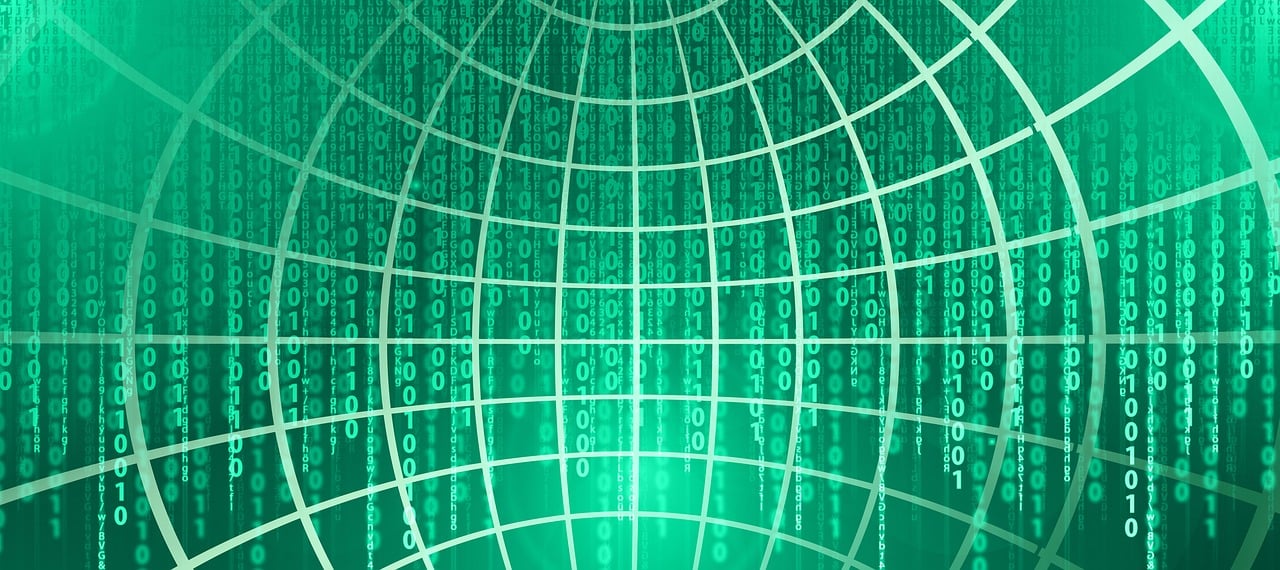 ,你需要确定是哪个程序或进程导致了高CPU使用率,可以通过任务管理器(Windows)或活动监视器(macOS)来查看当前运行的程序及其CPU占用情况。,Windows操作系统,1、按
,你需要确定是哪个程序或进程导致了高CPU使用率,可以通过任务管理器(Windows)或活动监视器(macOS)来查看当前运行的程序及其CPU占用情况。,Windows操作系统,1、按
Ctrl + Shift + Esc 打开任务管理器。,2、切换到“进程”标签页,查看CPU列以确定哪个程序占用率最高。,macOS操作系统,1、打开“应用程序”文件夹,然后打开“实用工具”文件夹。,2、双击“活动监视器”图标。,3、查看“CPU”选项卡,找出占用率最高的进程。,结束不必要的任务,如果发现某个程序或进程占用了大量CPU资源,而这些资源并非必需,你可以尝试结束该任务以降低CPU占用率。,Windows操作系统,1、在任务管理器中找到占用率高的程序。,2、右键点击该程序,选择“结束任务”。,macOS操作系统, ,1、在活动监视器中找到占用率高的进程。,2、点击左上角的“X”按钮来结束进程。,检查后台程序,即使程序没有在前台运行,它们也可能在后台执行任务,导致CPU占用率高,检查所有正在运行的后台程序,并关闭那些不需要的。,更新软件和驱动程序,过时的软件和驱动程序可能会导致程序运行效率低下,从而增加CPU的负担,确保所有的软件和驱动程序都更新到最新版本。,扫描病毒和恶意软件,恶意软件可能会在后台运行,占用大量的CPU资源,使用可靠的防病毒软件扫描你的电脑,确保系统没有被病毒或恶意软件感染。,优化启动项,有些程序会在电脑启动时自动运行,这可能会导致CPU占用率从一开始就很高,检查启动项,禁用那些不必要的自启动程序。,硬件升级,如果你的电脑CPU经常达到100%,而上述方法都无法解决问题,可能是时候考虑升级硬件了,增加内存、更换更强大的CPU或升级到固态硬盘都可以提高电脑的性能。,清理系统垃圾文件,随着时间的推移,系统中可能会积累大量无用的文件,这些文件可能会影响电脑的运行速度,使用系统清理工具定期清理垃圾文件可以帮助提升性能。,
,1、在活动监视器中找到占用率高的进程。,2、点击左上角的“X”按钮来结束进程。,检查后台程序,即使程序没有在前台运行,它们也可能在后台执行任务,导致CPU占用率高,检查所有正在运行的后台程序,并关闭那些不需要的。,更新软件和驱动程序,过时的软件和驱动程序可能会导致程序运行效率低下,从而增加CPU的负担,确保所有的软件和驱动程序都更新到最新版本。,扫描病毒和恶意软件,恶意软件可能会在后台运行,占用大量的CPU资源,使用可靠的防病毒软件扫描你的电脑,确保系统没有被病毒或恶意软件感染。,优化启动项,有些程序会在电脑启动时自动运行,这可能会导致CPU占用率从一开始就很高,检查启动项,禁用那些不必要的自启动程序。,硬件升级,如果你的电脑CPU经常达到100%,而上述方法都无法解决问题,可能是时候考虑升级硬件了,增加内存、更换更强大的CPU或升级到固态硬盘都可以提高电脑的性能。,清理系统垃圾文件,随着时间的推移,系统中可能会积累大量无用的文件,这些文件可能会影响电脑的运行速度,使用系统清理工具定期清理垃圾文件可以帮助提升性能。, ,考虑重装系统,如果你尝试了所有方法,但CPU占用率仍然经常达到100%,可能是系统出现了问题,在这种情况下,备份重要数据后重装操作系统可能是一个解决问题的彻底方法。,相关问题与解答,Q1: 我该如何定期检查电脑的CPU使用情况?,A1: 你可以使用内置的任务管理器(Windows)或活动监视器(macOS)来监控CPU使用情况,也可以安装第三方系统监控软件来实时跟踪CPU和其他硬件资源的使用情况。,Q2: 如果我不确定某个进程是否可以结束,该怎么办?,A2: 如果你不确定某个进程的作用,最好不要随意结束它,因为它可能对系统稳定或正在运行的程序至关重要,可以上网搜索该进程的名称,了解它的功能后再做决定。,Q3: 更新驱动程序有哪些好处?,A3: 更新驱动程序可以修复已知的漏洞和错误,提高硬件性能,增强系统稳定性,以及提供新的功能,这对于保持良好的系统运行状况非常重要。,Q4: 我应该如何安全地清理系统垃圾文件?,A4: 使用系统自带的磁盘清理工具或可靠的第三方清理软件来清理垃圾文件是安全的,在进行任何清理操作之前,确保备份重要数据,以防不慎删除重要文件。,
,考虑重装系统,如果你尝试了所有方法,但CPU占用率仍然经常达到100%,可能是系统出现了问题,在这种情况下,备份重要数据后重装操作系统可能是一个解决问题的彻底方法。,相关问题与解答,Q1: 我该如何定期检查电脑的CPU使用情况?,A1: 你可以使用内置的任务管理器(Windows)或活动监视器(macOS)来监控CPU使用情况,也可以安装第三方系统监控软件来实时跟踪CPU和其他硬件资源的使用情况。,Q2: 如果我不确定某个进程是否可以结束,该怎么办?,A2: 如果你不确定某个进程的作用,最好不要随意结束它,因为它可能对系统稳定或正在运行的程序至关重要,可以上网搜索该进程的名称,了解它的功能后再做决定。,Q3: 更新驱动程序有哪些好处?,A3: 更新驱动程序可以修复已知的漏洞和错误,提高硬件性能,增强系统稳定性,以及提供新的功能,这对于保持良好的系统运行状况非常重要。,Q4: 我应该如何安全地清理系统垃圾文件?,A4: 使用系统自带的磁盘清理工具或可靠的第三方清理软件来清理垃圾文件是安全的,在进行任何清理操作之前,确保备份重要数据,以防不慎删除重要文件。,

 国外主机测评 - 国外VPS,国外服务器,国外云服务器,测评及优惠码
国外主机测评 - 国外VPS,国外服务器,国外云服务器,测评及优惠码















